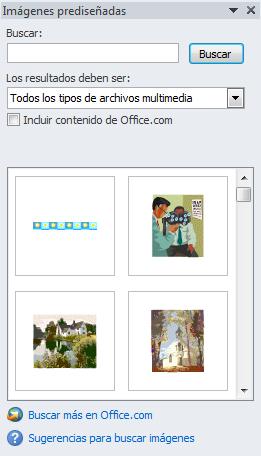
1 minute read
13.3. Insertar imágenes desde archivo
from LIBRO DE EXCEL
****Las palabras clave asociadas a cada ilustración se pueden editar desde la flecha que aparece si situamos el cursor sobre una ilustración de la galería***.
- En Los resultados deben ser: podemos especificar qué tipo de archivos multimedia estamos buscando (imágenes, fotografías, sonido, etc )
Advertisement
- Si tienes conexión a internet y marcas la casilla para Incluir contenido de Office.com, permitirás que se busquen más recursos en la web.
- Cuando ya tengamos todos los parámetros de la búsqueda definidos pulsamos sobre el botón Buscar y nos aparecerá una lista con una vista previa con los archivos localizados.
Si no encuentras nada con las palabra clave que has introducido, puedes pulsar el botón Buscar sin escribir ningún concepto. De esa forma se mostrará la lista completa.
- Para añadir la ilustración a la hoja de cálculo, simplemente haremos clic sobre ella.
Al realizar búsquedas de imágenes puede que el sistema solicite que insertes el CD-ROM de Office 2010 para copiar la imagen a tu disco duro.
13.3. Insertar imágenes desde archivo
También podemos insertar imágenes no clasificadas como prediseñadas, como pueden ser imágenes fotográficas creadas por nosotros o descargadas desde internet.
Para insertar cualquier archivo de imagen debemos hacer clic en el botón
Aparecerá el cuadro de diálogo Insertar imagen para escoger la imagen desde el disco duro. El aspecto del cuadro puede variar en función del sistema operativo que utilices.










